Se você administra uma marca, deve compreender a importância de depoimentos para adicionar ao seu site hoje. Geralmente, um depoimento se refere a uma avaliação do serviço ou produto de uma marca. Os clientes acrescentam esse tipo de afirmação com base na qualidade do serviço, no desempenho e também na experiência. Coletar depoimentos é uma boa forma de marketing de marca. Existem depoimentos em texto e vídeo por aí.
Mas como criar depoimentos em WordPress? Kit de Elementos tem alguns módulos abrangentes que aprimoram o construtor de páginas com widgets e recursos. Hoje você saberá como adicionar depoimentos com o widget de depoimento do ElementsKit.
Como criar depoimentos em WordPress #
Para criar um depoimento em WordPress, você precisa ter o seguinte plugin instalado em seu site WordPress:
Plug-ins necessários:
- Elemento: Baixe o plug-in
- ElementsKit Lite: Obtenha o plug-in
Navegar: Painel > Página ou formulário > Adicionar novo > Editar com ElementsKit > Widgets >Depoimento
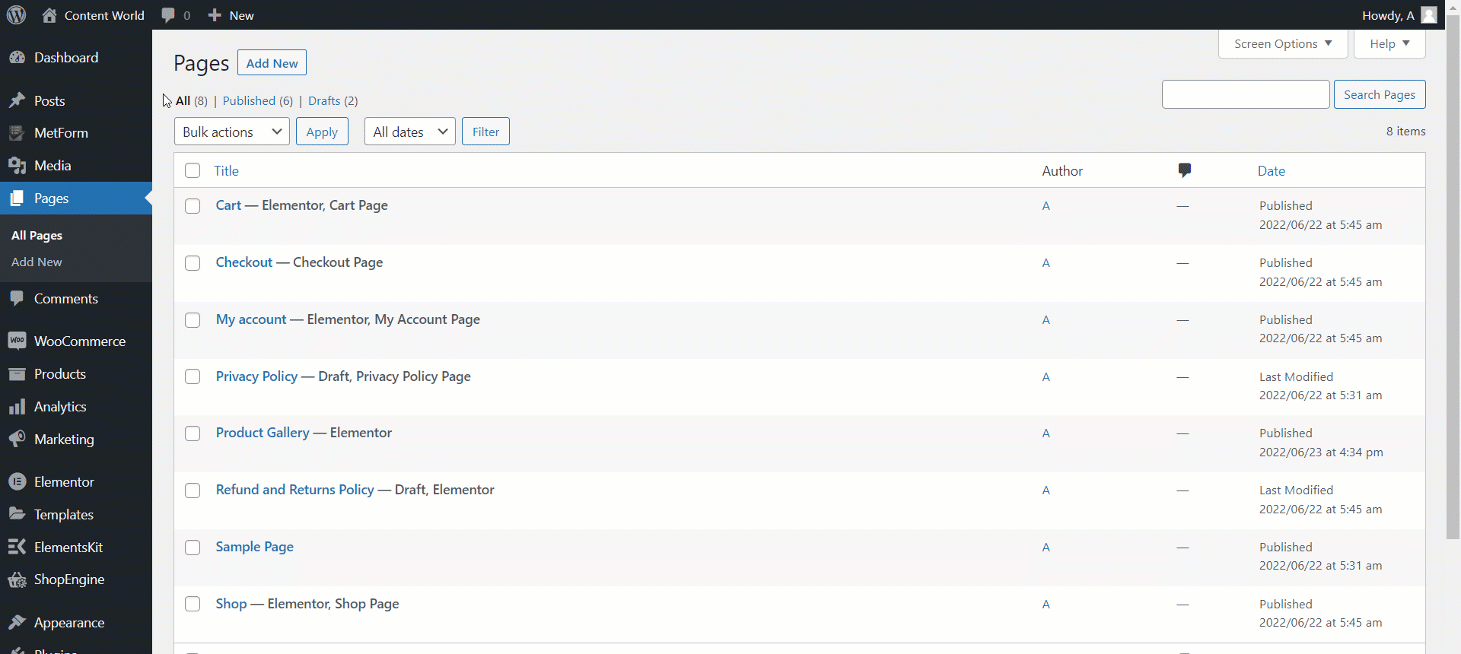
1. Disposição #
Escolha qualquer estilo nas opções de layout e comece a editar.
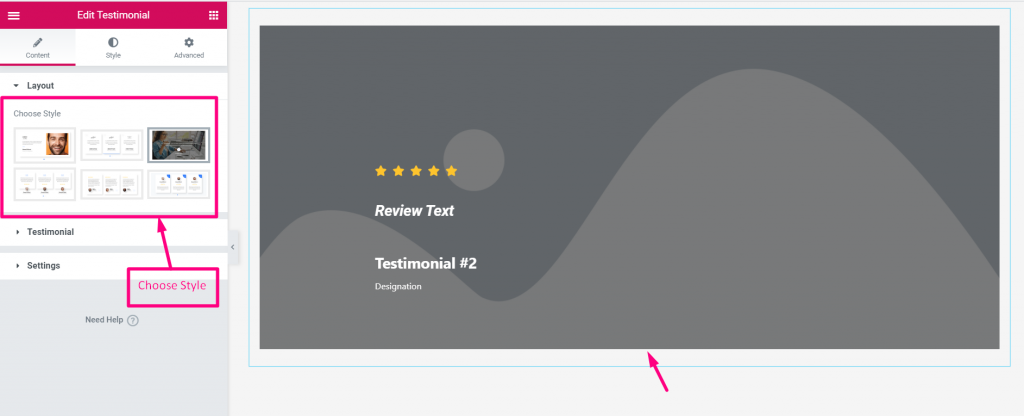
2. Depoimento #
Você pode ver a opção de separador aqui, defina SIM NÃO de acordo com sua escolha. Em seguida, usando a seção de depoimentos, você adiciona itens. Cada item aparecerá com números de série e você poderá expandir um item clicando nele.
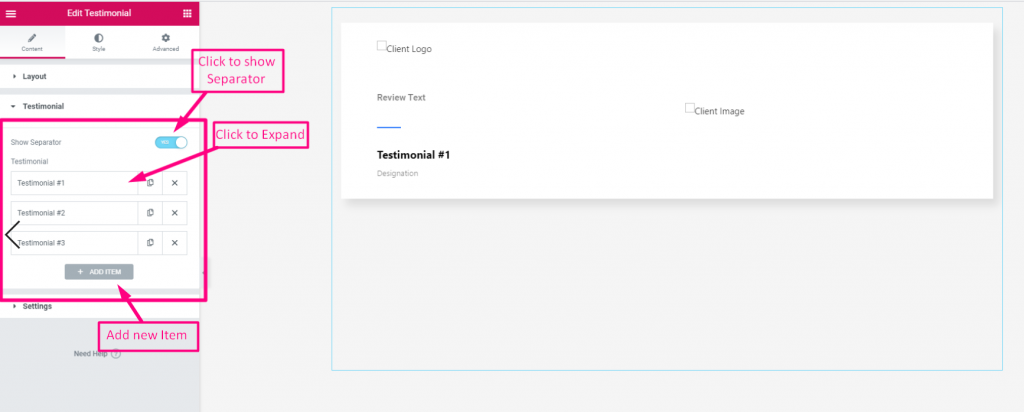
Clique em um item para editar o nome, designação e revisão de depoimento. Aqui você tem a opção de definir o avaliação adequadamente e coloque um link se você tem algum. Além disso, você pode fazer upload de um imagem do cliente e logotipo da marca.
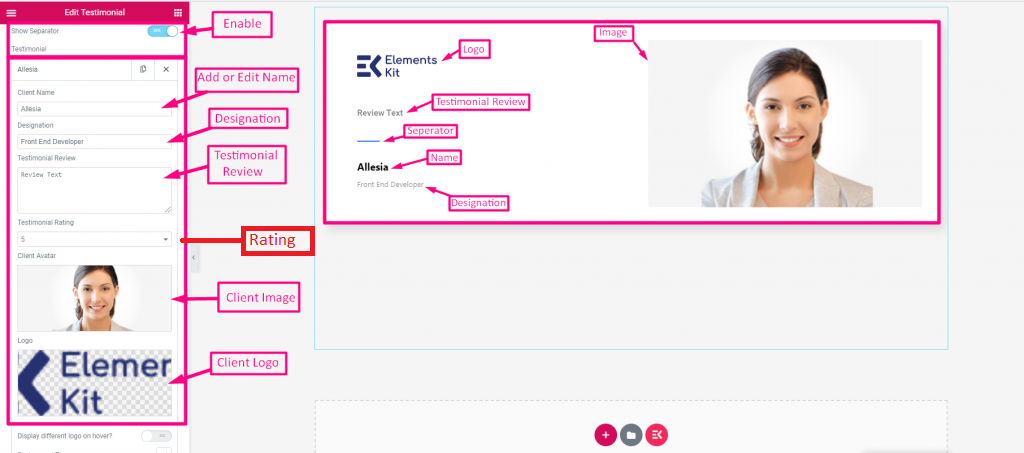
Se você quiser definir outro logotipo ao passar o mouse em seguida, encontre a opção logo após o logotipo. Ele permite que você definir SIM/NÃO e você pode fazer upload do logotipo.
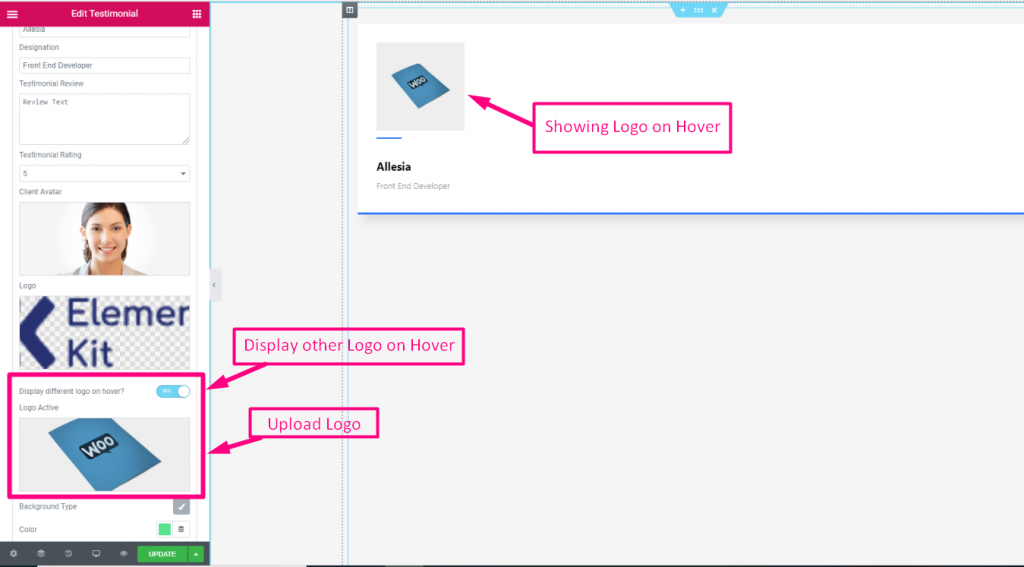
Existe uma opção para alterar o tipo e a cor do plano de fundo. Você também pode definir a imagem de fundo e sua posição.
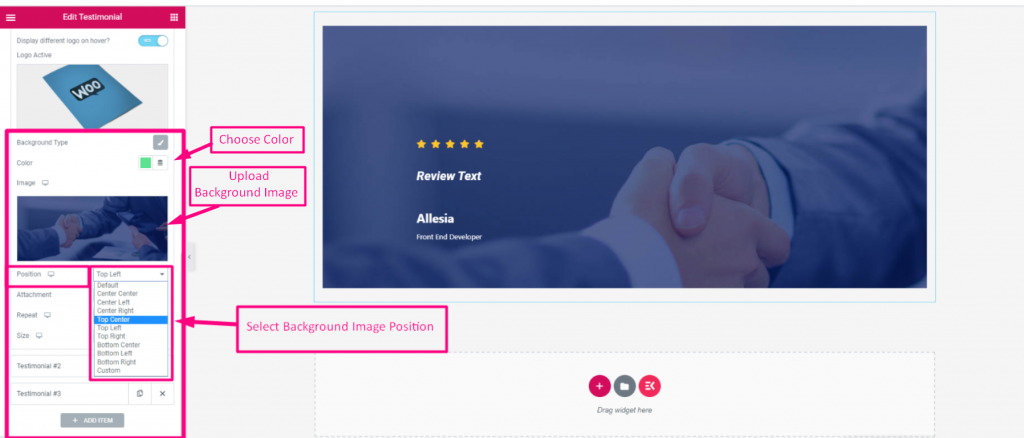
Há um opção de anexo que consiste em Padrão, rolagem ou fixo tipos.
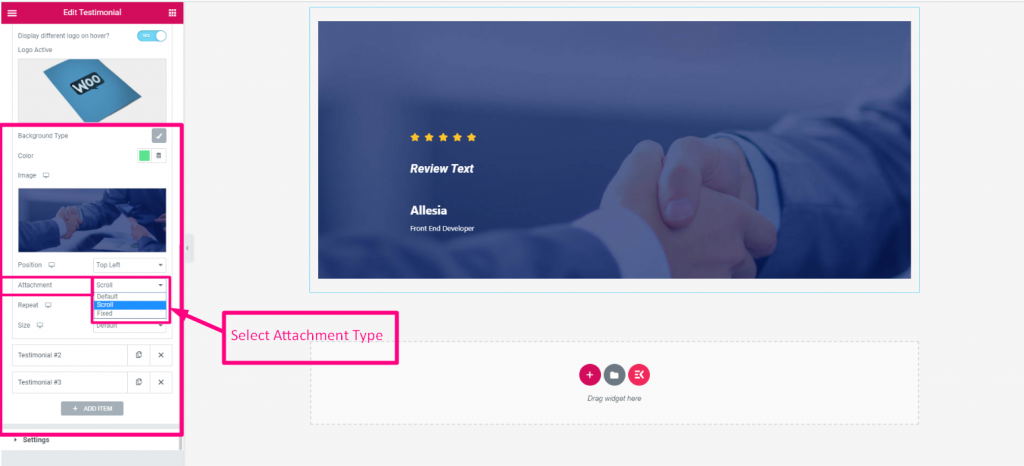
A opção de repetição possui quatro configurações: Padrão, Repetir, Repetir-x, e, Repetir.
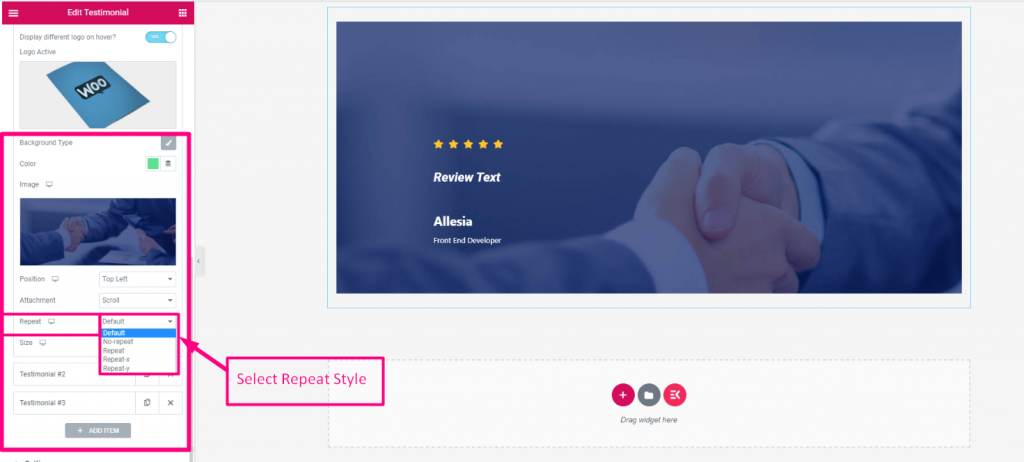
Novamente se você quiser alterar o tamanho da imagem, também é possível. Veja na imagem abaixo quais opções ele possui.
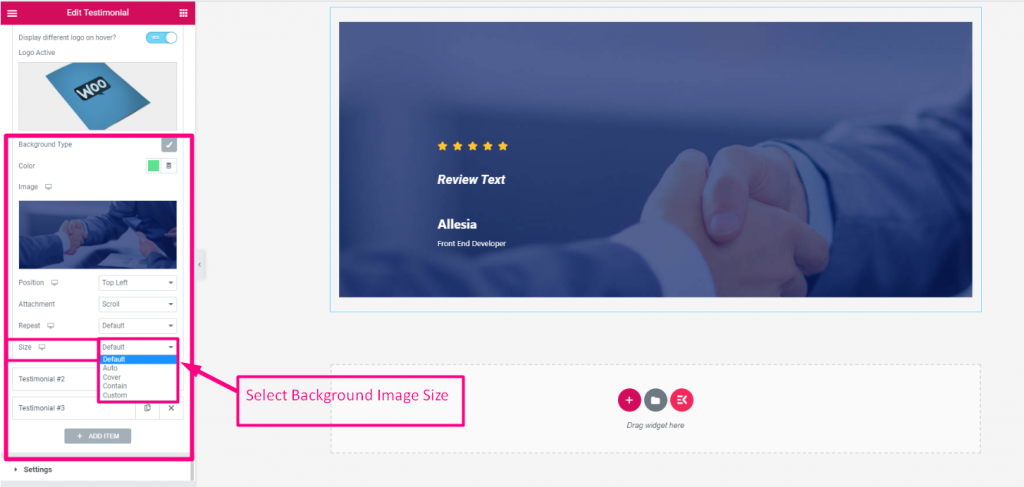
3. Configurações #
Nesta seção você terá diversas opções para editar o formulário de maneira adequada e de acordo com sua escolha. As opções incluem espaçamento, opções de preenchimento, opções de apresentação de slides e assim por diante. Dê uma olhada na imagem abaixo para ter uma ideia clara.
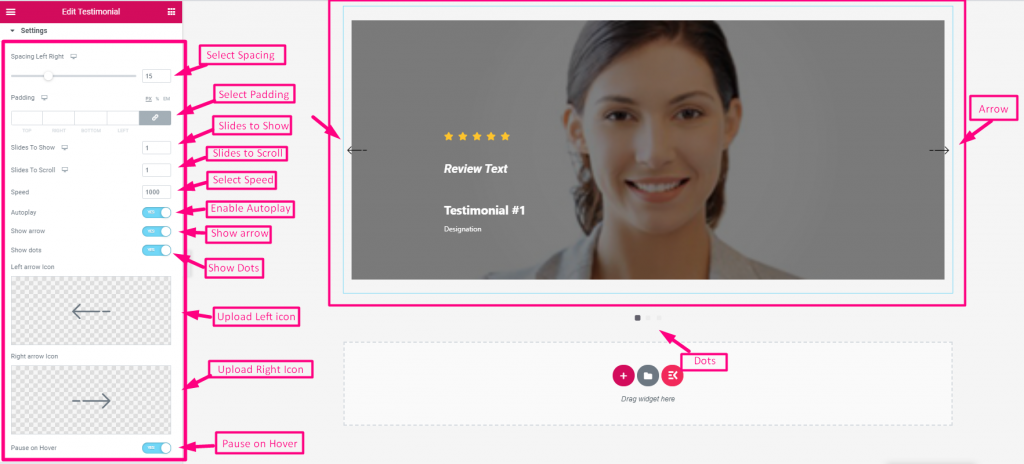
Esse Widget de depoimento do ElementsKit é uma ferramenta incrível para apresentar aos clientes comentários em seu site. É fácil de operar e permite atrair facilmente novos públicos.




